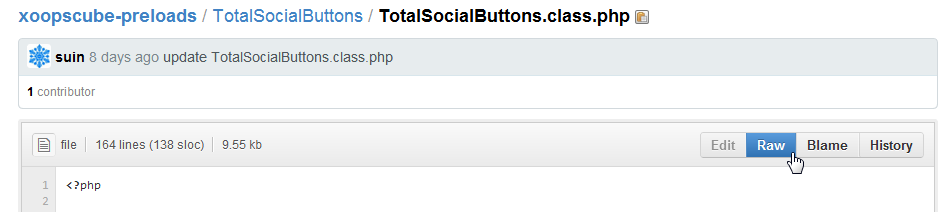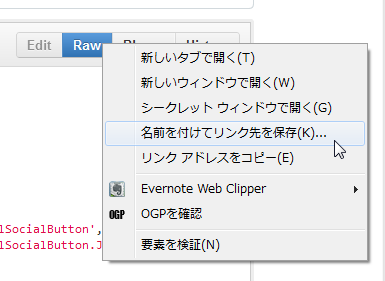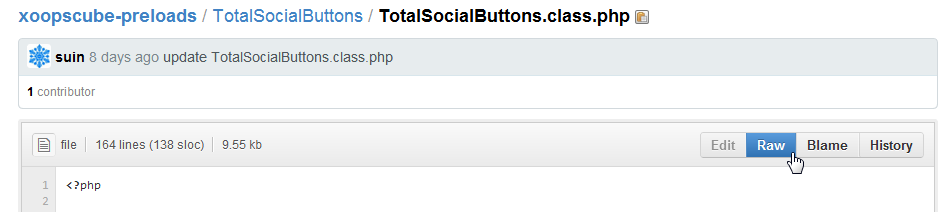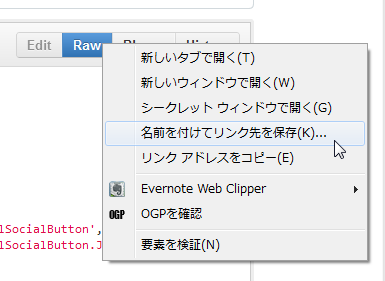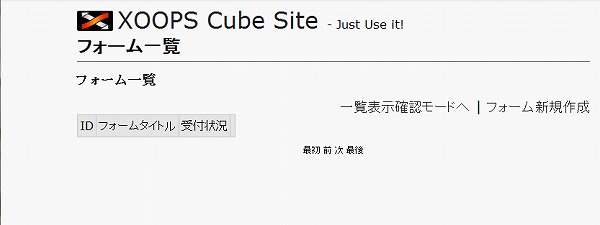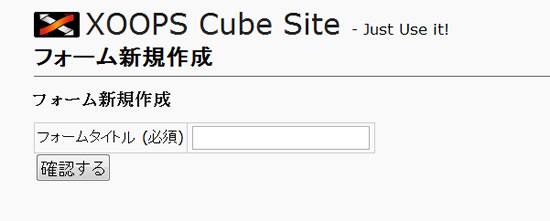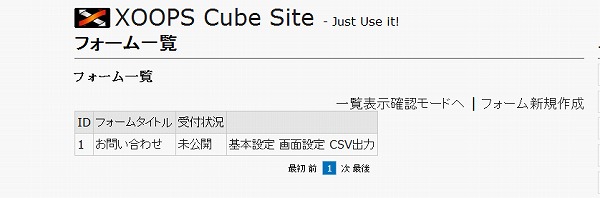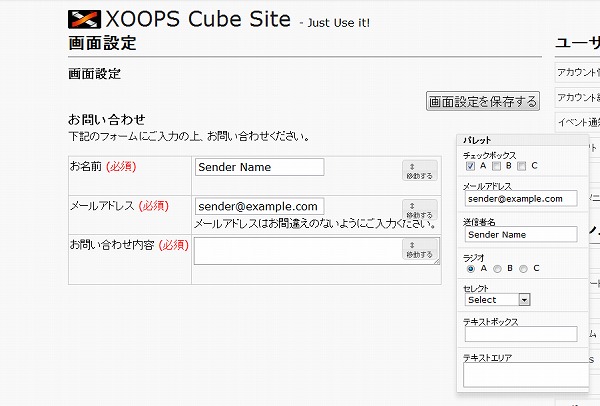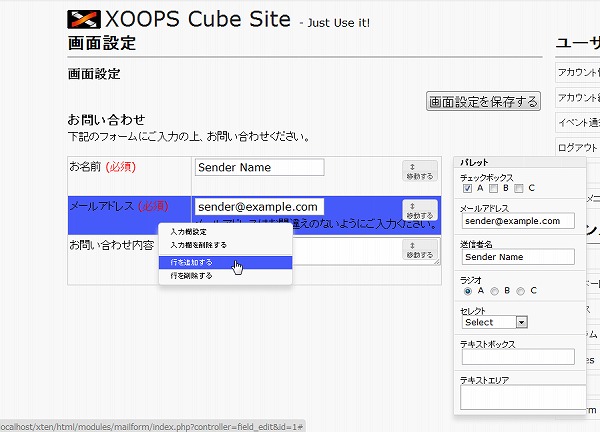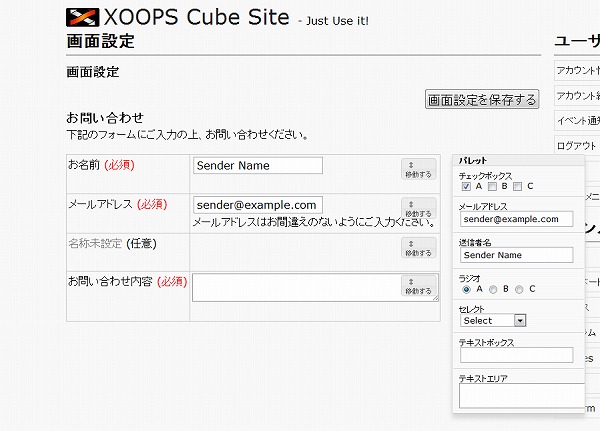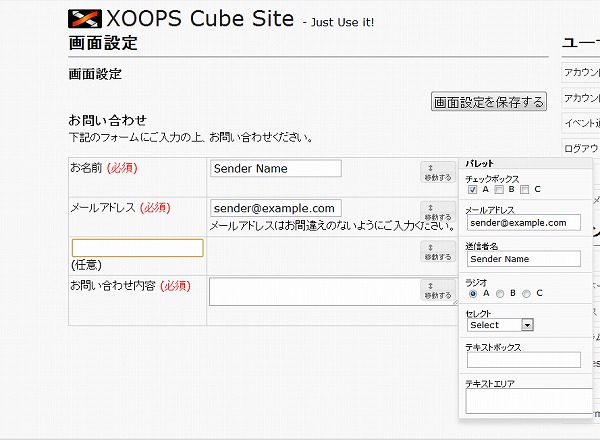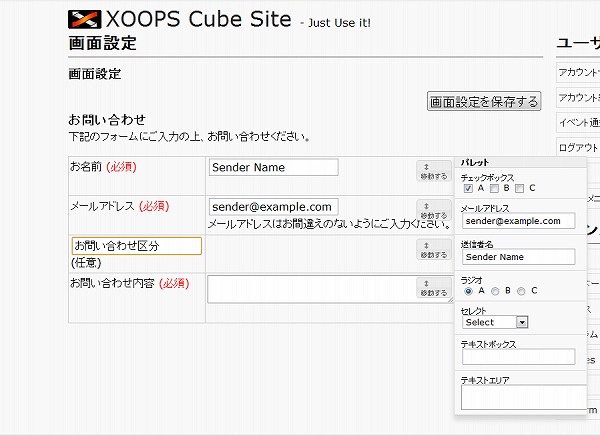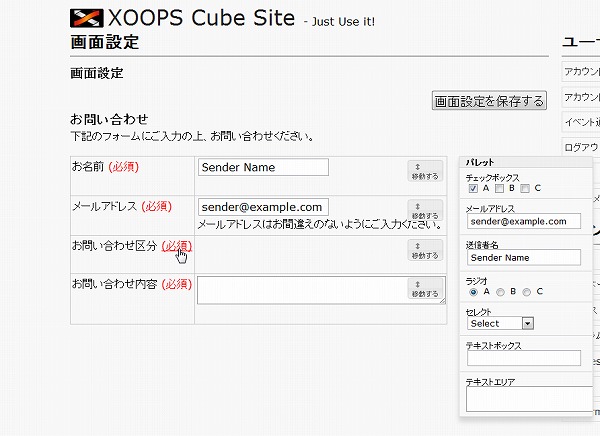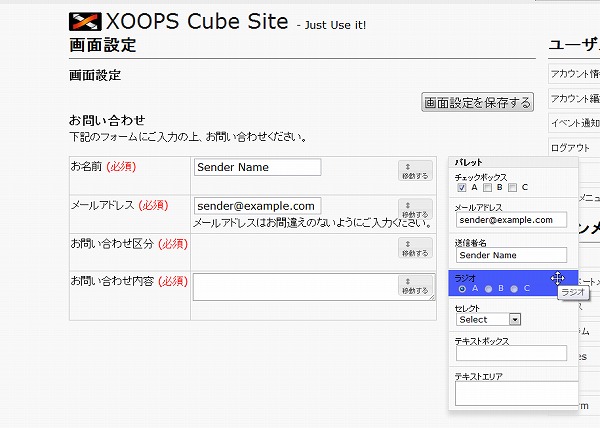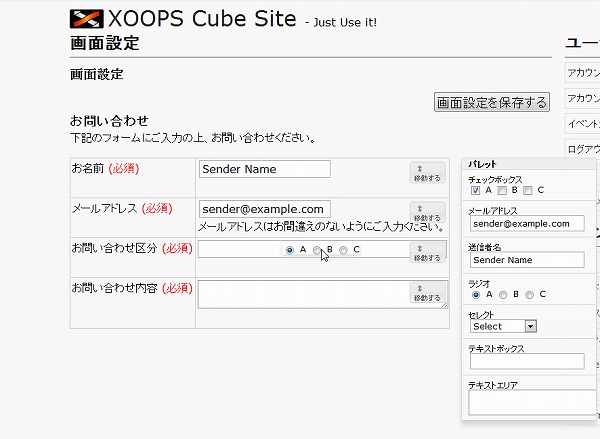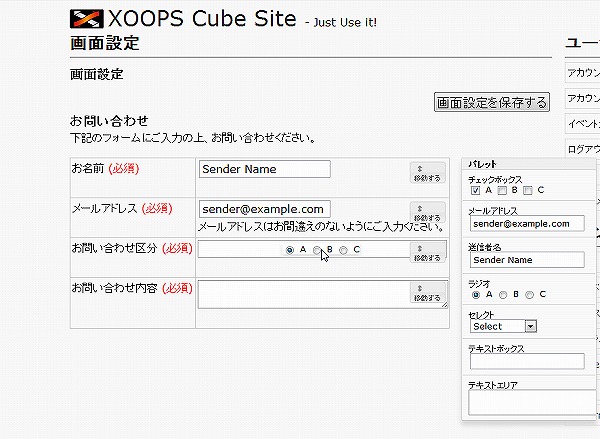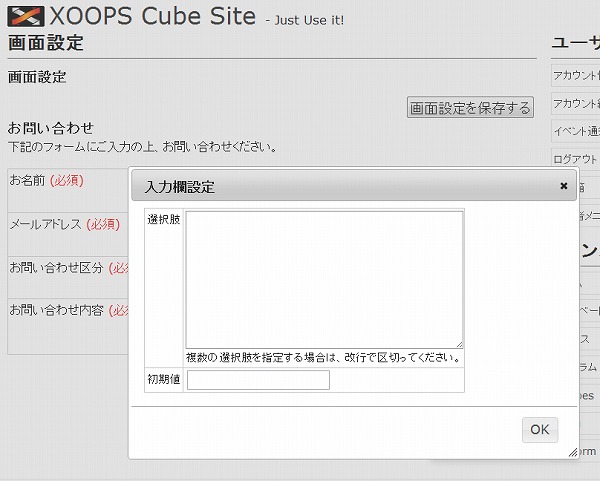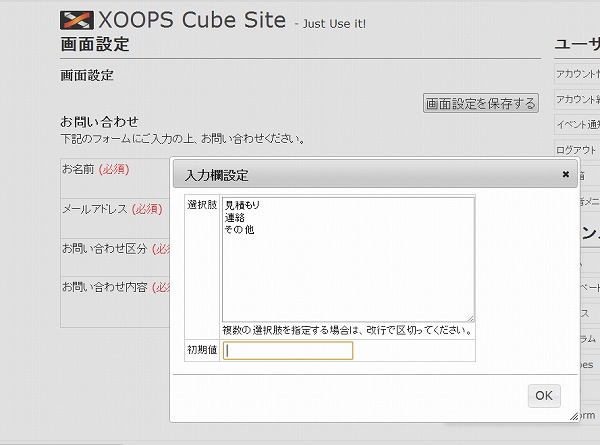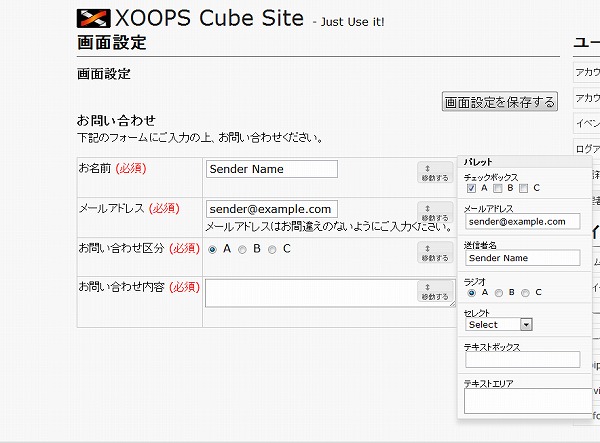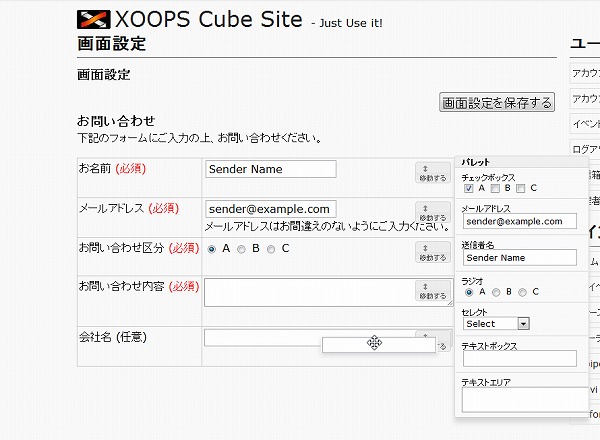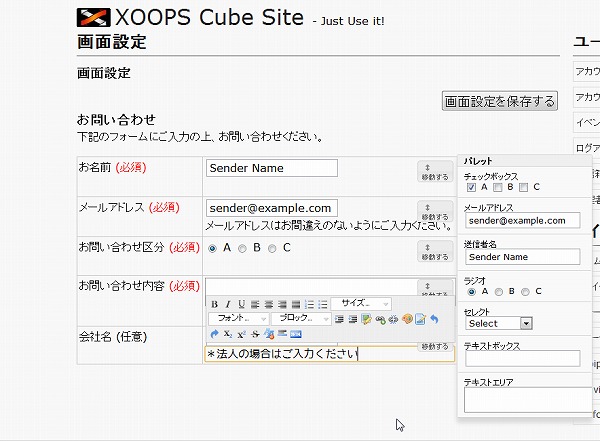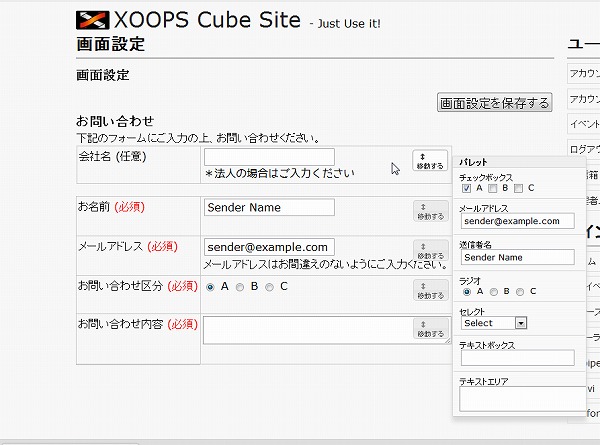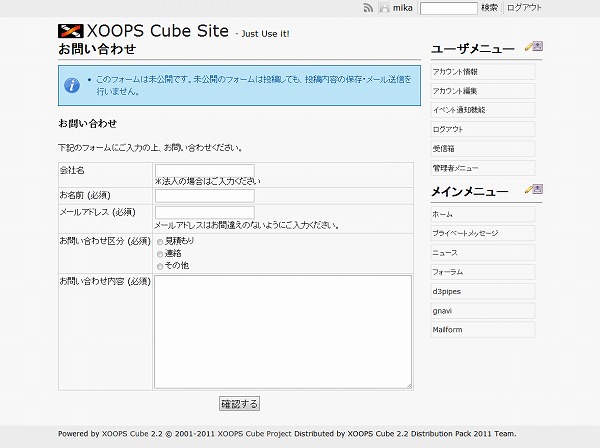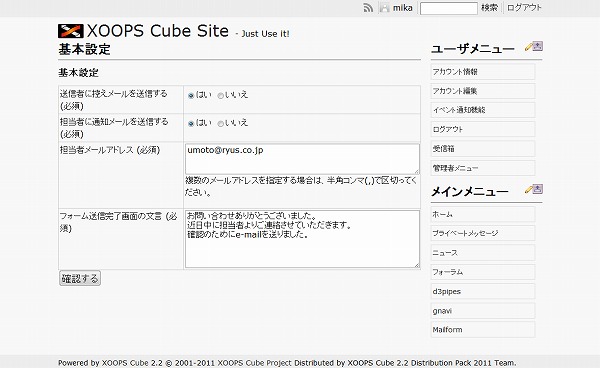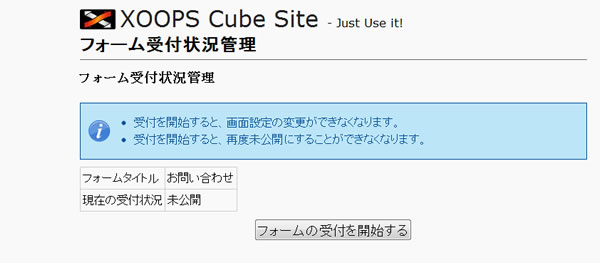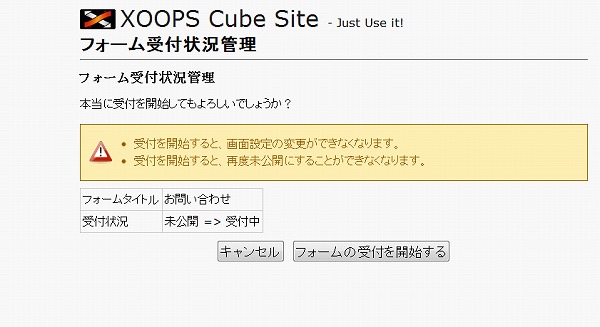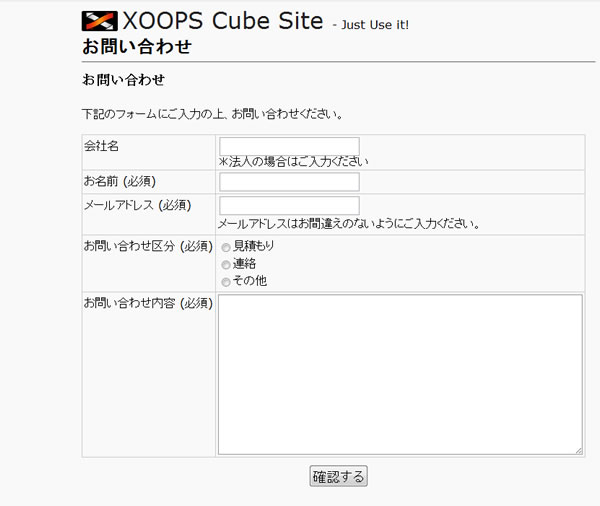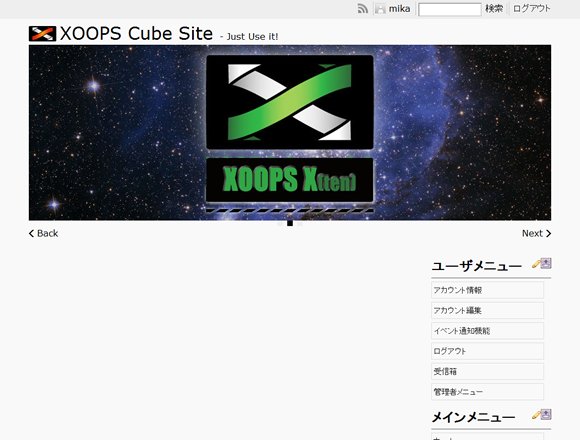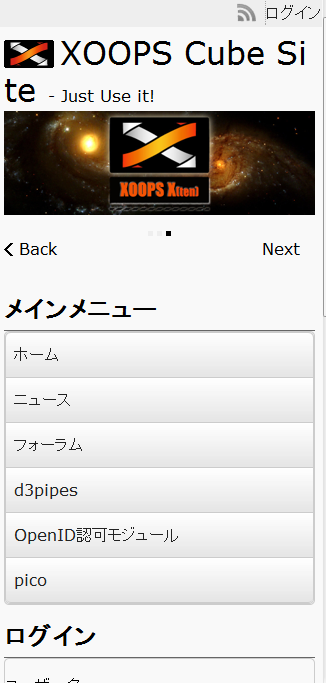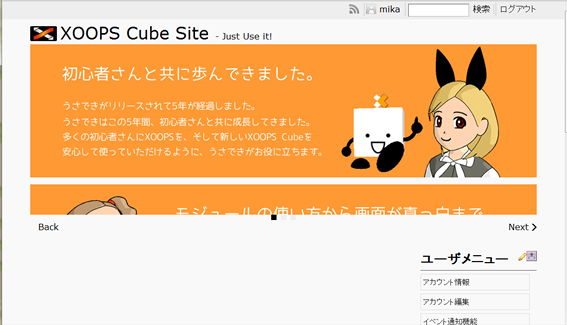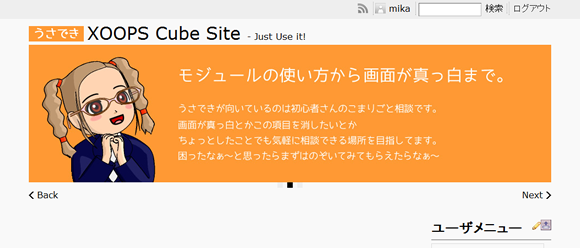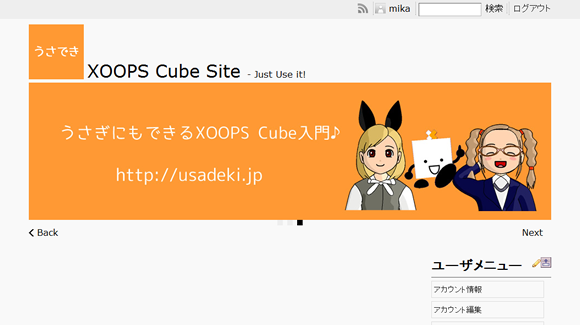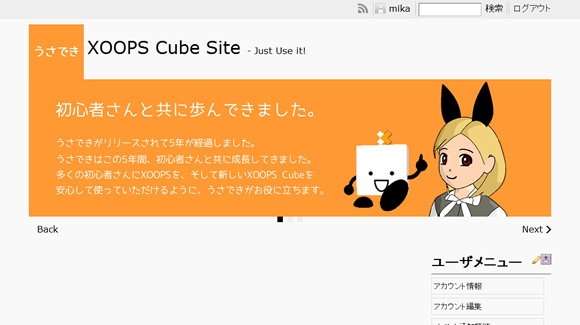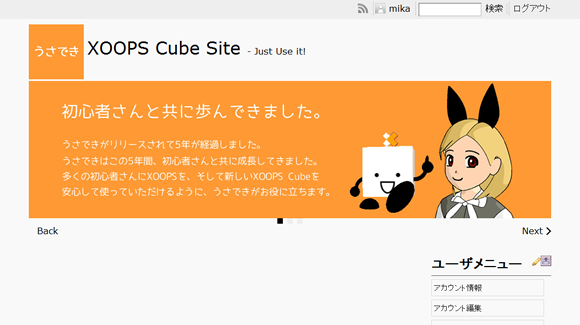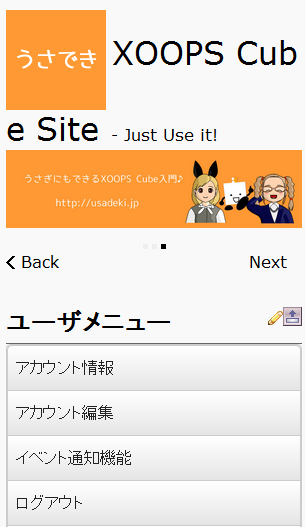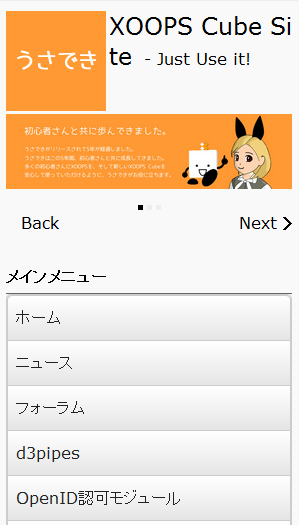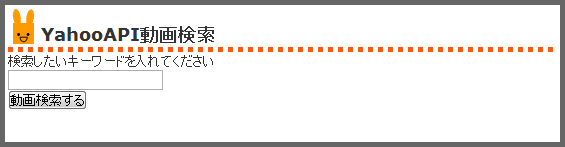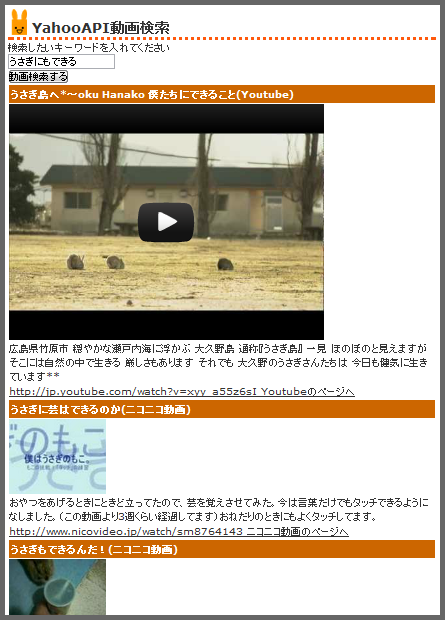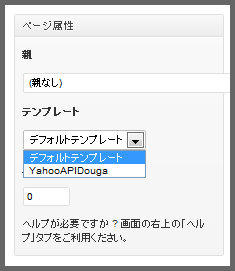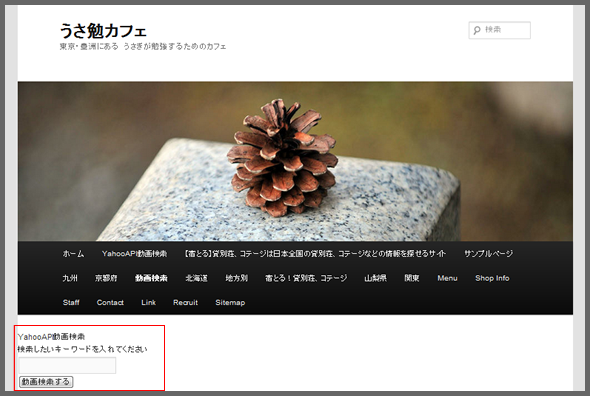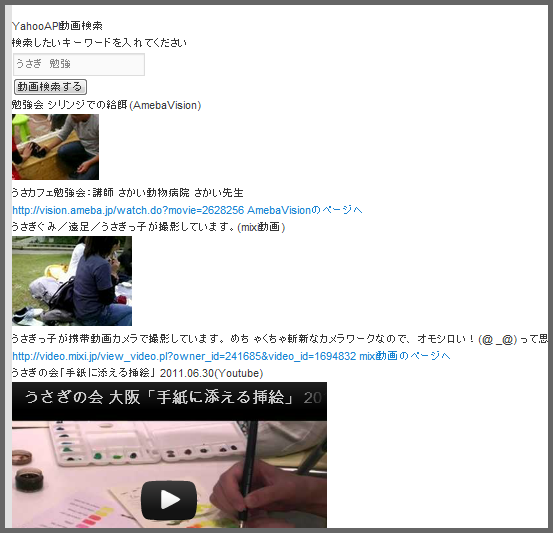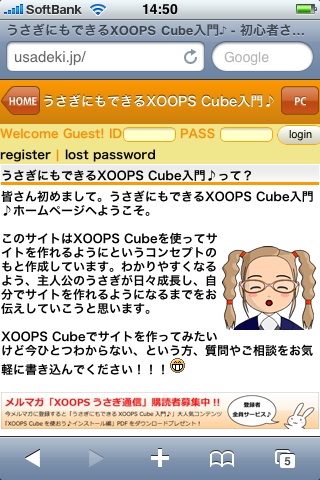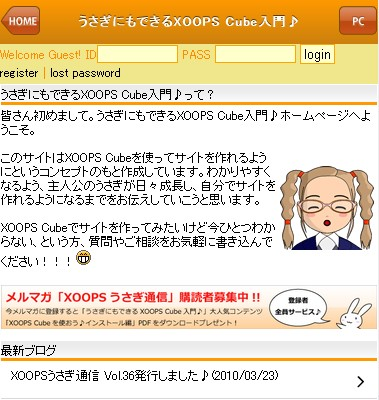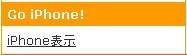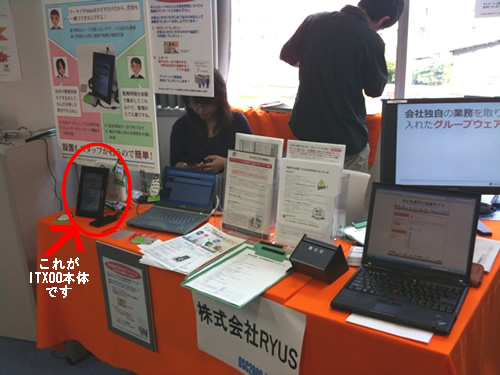注文の多いXOOPS屋 - mikさんのエントリ

Facebookいいね!などのソーシャルボタン設定を簡単に行う
mik :
XOOPS »
プリロード
2012/9/10 15:03

Facebookのいいねを始め、twitterやgoogle+のソーシャルボタンを自動的に設定できるプリロードを suinさん が発表しました。大変便利だと思いますのでご紹介します。
ソーシャルボタン全部入りプリロード
https://github.com/suin/xoopscube-preloads/tree/master/TotalSocialButtonsダウンロードする
上記のページにある
TotalSocialButtons.class.php
という文字リンクをクリックしてページを移動します。
そして「Raw」ボタンを右クリック(Windowsの場合)して「名前を付けてリンク先を保存」でPCにファイルを保存します。
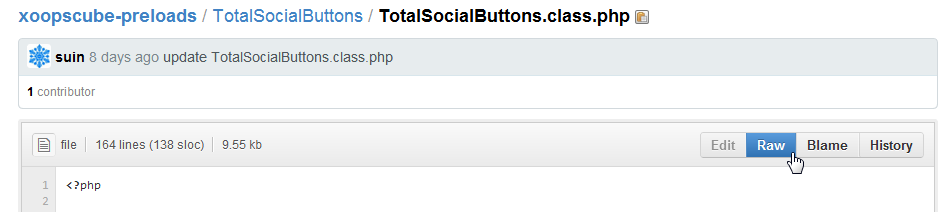
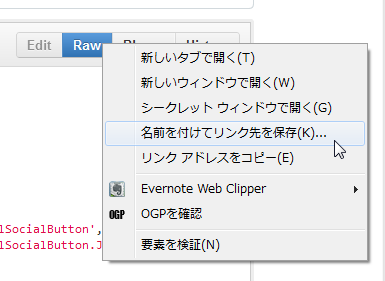
プリロードファイルを設置する
保存したファイルを使いたいXOOPSのルート直下にある preload フォルダに置きます。
theme.htmlを修正する
利用中のthemeフォルダにあるtheme.htmlを修正します。修正箇所は
2カ所あります。
1.ボタンを挿入
theme.htmlでソーシャルボタンを挿入したい箇所に
<{xoops_explaceholder control="TotalSocialButton"}>
と書きます
2.ソーシャルボタンに関連するjavascriptを挿入
順番が大事なのでかならず theme.html の
の直前に下記のタグを書きます。
<{xoops_explaceholder control="TotalSocialButton.JavaScript"}> </body>
Facebookボタン、twitterボタン、google+を設置する例
全部のボタンを出すのではなく、いくつかのボタンを出す例を書きます。
まずFacebookボタンを使うには開発者登録をしてAPPキーを作成する必要があります。簡単にできますので、
https://github.com/suin/xoopscube-preloads/tree/master/TotalSocialButtons
を参照して、キーを取得してください。
使いたいボタンだけを
<{xoops_explaceholder control="TotalSocialButton" use="facebook-like twitter google-plus" fb_app_id="ここには取得したキーをいれます"}>
のように指定します。すると、以下のように選んだキーだけが表示されるようになります。
↓これは画像となります。このページのいいねボタンはこのページのずっと下の方にあります!よろしければポチッとお願いします♪

XOOPS Cube2.2で使えるようになったTPメールフォームの使い方説明
mik :
XOOPS »
モジュール
2012/8/13 10:37

XOOPS Cubeで使えるTPメールフォームを先日発表しました。TPメールフォームはドラッグ&ドロップで簡単に項目の追加ができ、簡単にメールフォームやアンケートを作成することができます。
ダウンロードからインストールまで
ダウンロードはここから
http://ryus.co.jp/modules/d3downloads/index.php?page=singlefile&cid=3&lid=94tpMailform.zipというファイルがダウンロードされるので任意の場所に保存してください。
解凍すると tpMailform というフォルダに
js
modules
preload
というフォルダができるのでこれを丸ごとルートディレクトリにコピーします。
管理画面 モジュールのインストール で mailformをインストールします。
企業サイトによくあるお問い合わせを作ってみる
インストールが終わったらメールフォームを作ってみましょう!
コーポレートサイトなどに良くあるお問い合わせを作ってみます。
会社名
氏名
メールアドレス
お問い合わせ区分(見積もり、連絡、その他)
メッセージ
会社名は任意入力項目、それ以外を必須としてみます。
http://XOOPS CubeのURL/modules/mailform/
にアクセスします。
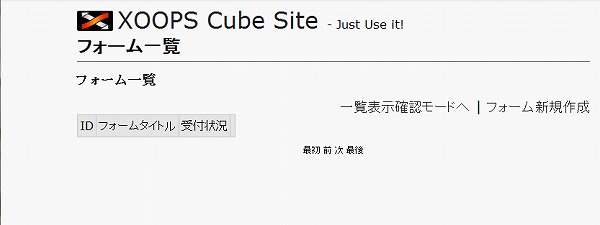
フォーム新規作成
をクリックします。
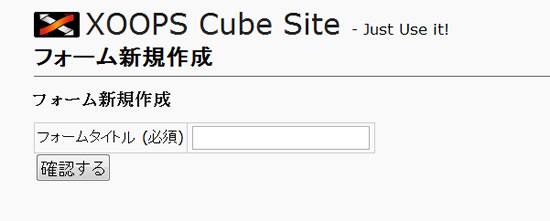
フォームタイトルをいれる部分に お問い合わせ と入力し、確認画面に進み登録します。
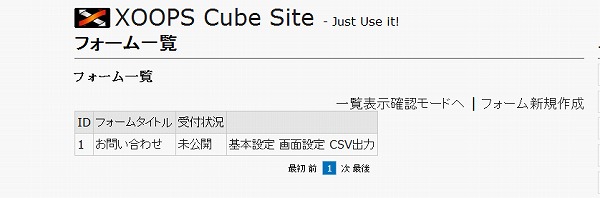
登録が終わると自動的に一覧画面に移動します。
今作成したお問い合わせがあります。ので画面設定をクリックします
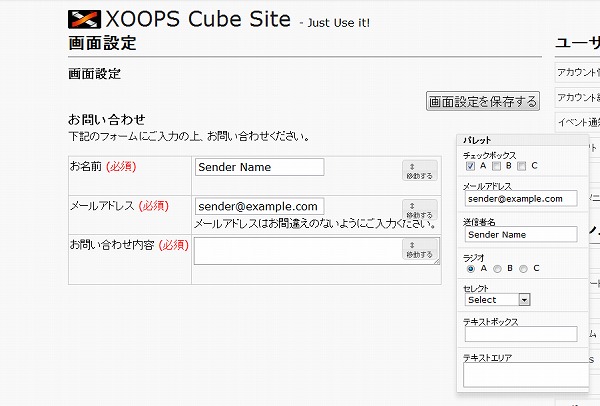
基本的に使いそうな項目がデフォルトで設定されています。
足りない項目 お問い合わせ区分 会社名 を追加します
項目を追加するには追加したい位置の1行上の項目でクリックし 行を追加する をクリックします
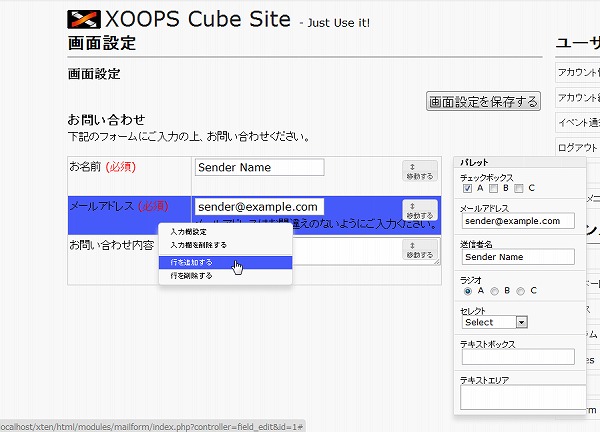
メールアドレスの下に一行追加されました
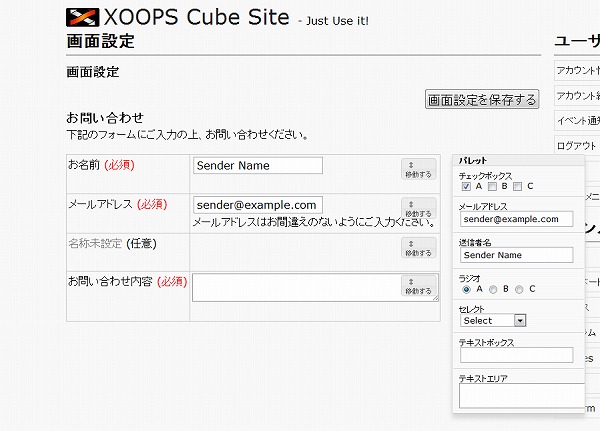
ここで新しい行の項目名を お問い合わせ区分 とします。名称未設定(任意) とあるところをクリックします
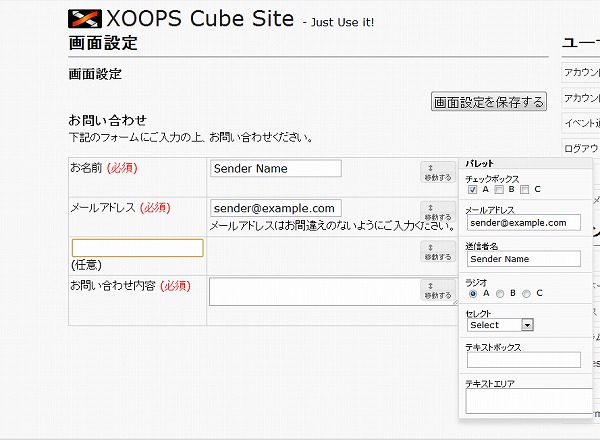
テキストエリアに変わるのでここに「お問い合わせ区分」といれます
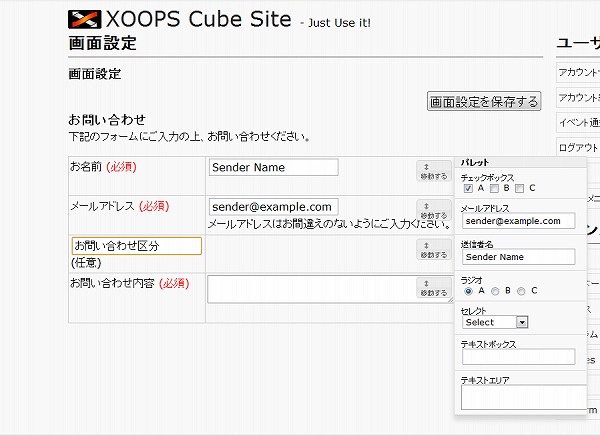
お問い合わせ区分は必須にしたいのでこの項目の (任意) をクリックすると(必須)に変わります。
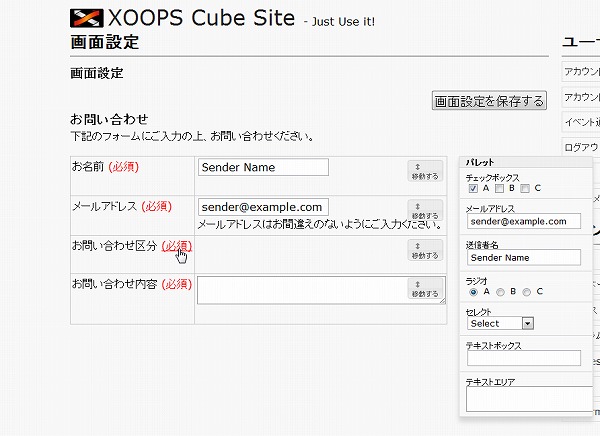
次は入力部分を作ります。ラジオボタンにしたいので右側にあるパレットの ラジオ をクリックしてドラッグします。
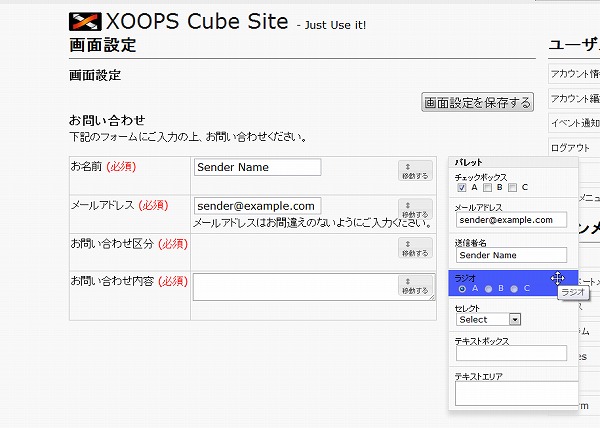
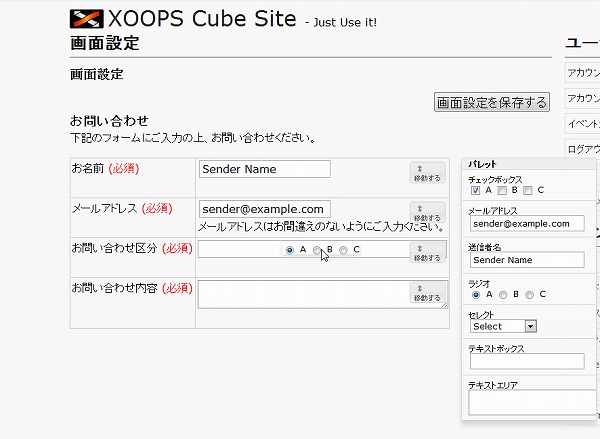
選択肢を設定します
ラジオボタンのところでクリックすると一覧が出ますので 入力欄設定 をクリックします
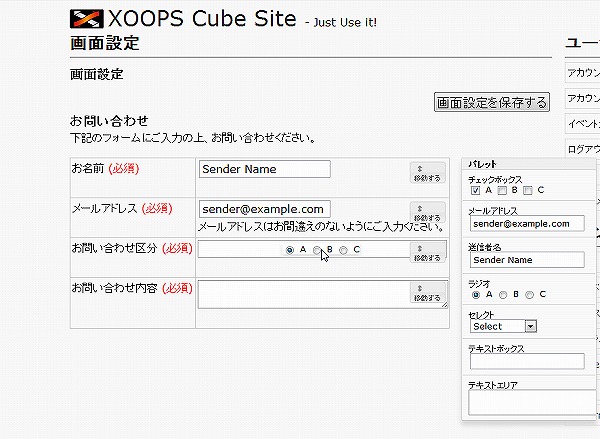
入力欄設定画面がポップアップされます
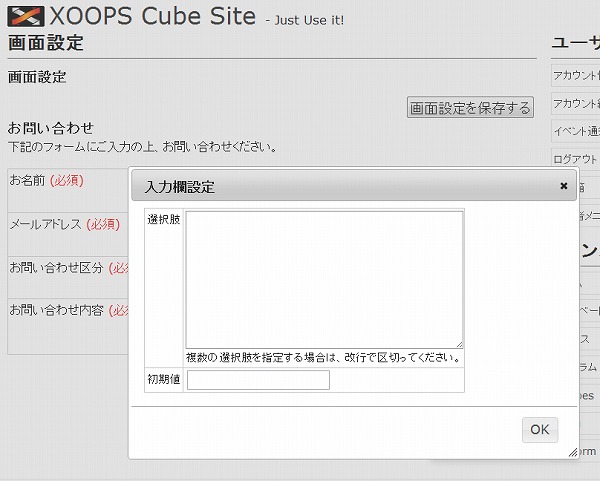
選択肢を入力します。初期値は今回は付けないので空欄にしておきます
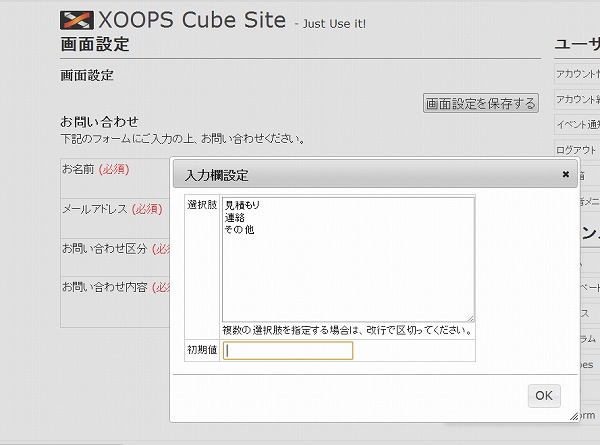
元画面に戻っても今入力した選択肢が表示されませんが、後ほど確認できますのでここはこのまま進んでください。
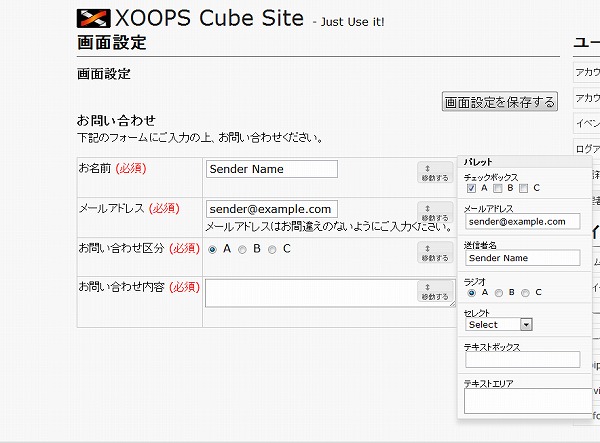
次に会社名項目を設定します。ここでは行の移動をお見せしたいのであえて最後に追加します。お問い合わせ内容をクリックして先ほどと同じように会社名をいれます
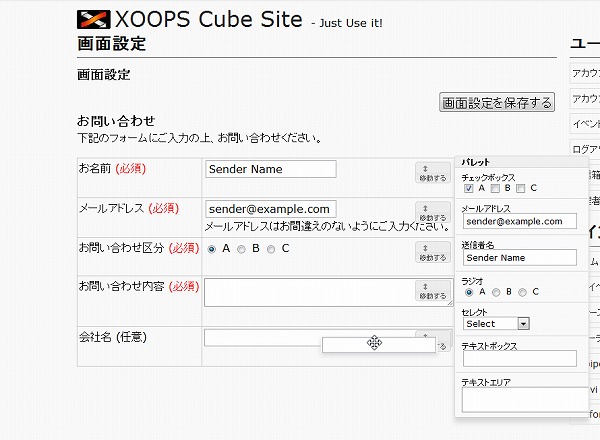
パレットの テキストボックス からドラッグします。会社名の入力欄の下に説明をいれてみます。テキストボックスの下をクリックして、「*法人の場合はご入力ください」といれてます
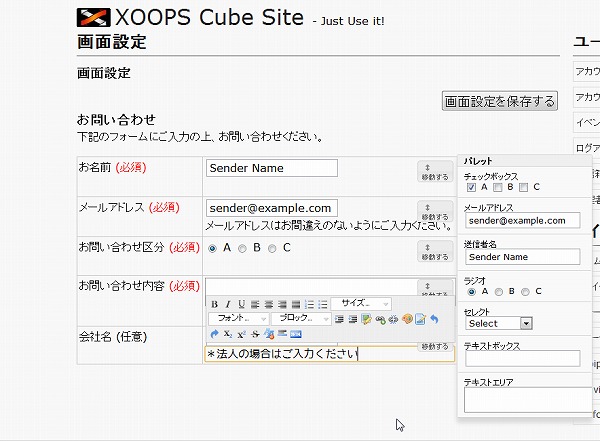
あとはこの会社名行をお名前の上に移動します。行の右にある 移動する ボタンをクリックして移動したい位置までドラッグします
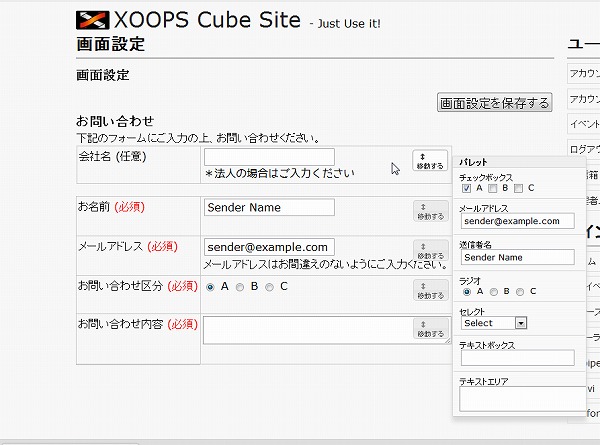
これで全ての項目が終わったので [画面設定を保存する] をクリックします。
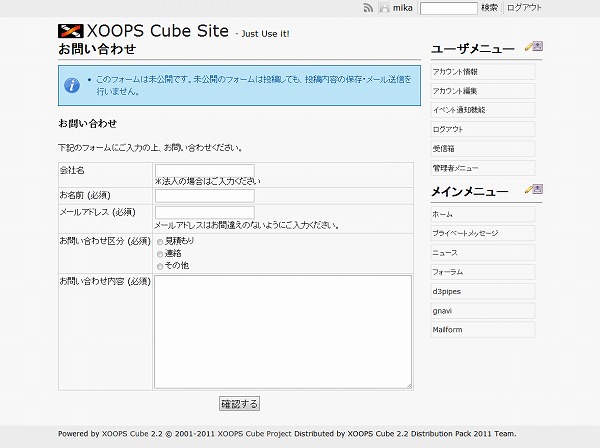
先ほどは表示されなかったお問い合わせ区分の選択肢も出ていることがわかります。
作ったメールフォームを公開する
公開する前にメールアドレスの設定を確認します。
http://XOOPS CubeサイトのURL/modules/mailform/index.php?controller=form_list
に戻り 基本設定 をクリックします。
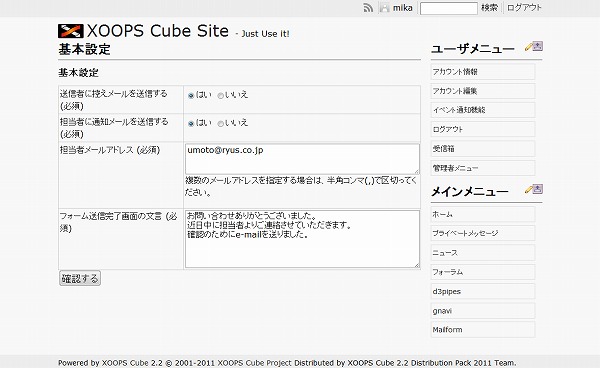
内容を確認して修正したい部分があれば修正します。
一覧に戻ります
公開したいと思いますので一覧の お問い合わせ行 の状況 未公開 をクリックします
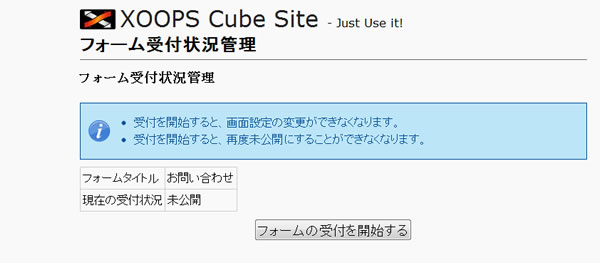
[フォームの受付を開始する]をクリックします。
受付を開始するとフォームの修正はできませんので、確認が終わっていればここでもう一度、[フォームの受付を開始する]をクリックします。
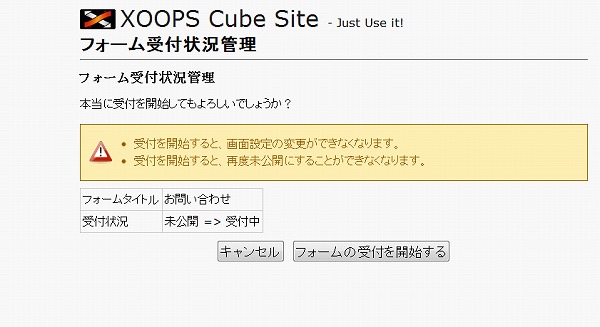
これでフォームを作成することができました。
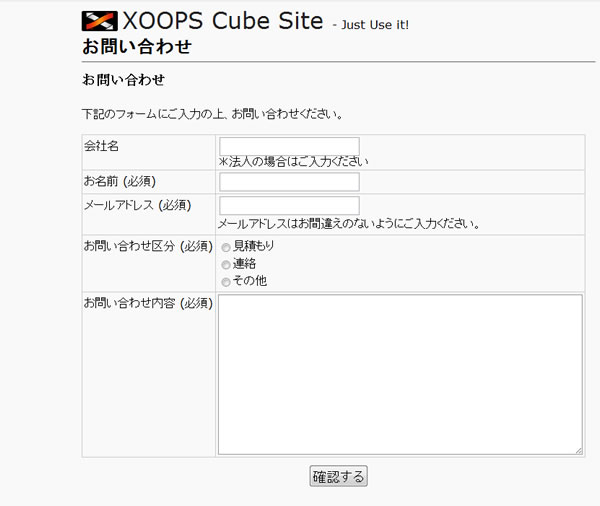
XOOPS Cubeのディストリパッケージ XOOPS X のデフォルトテーマをカスタマイズしてみる
mik :
XOOPS »
テーマ/デザイン
2012/7/5 17:28

XOOPS X(ten)って何
XOOPS Cubeのディストリパッケージとして長年親しまれてきた「ホダ塾ディストリビューション」が更新を停止したのが昨年のことでした。XOOPS Cube本体だけをダウンロードして自分でモジュールを探す、というのもいいのですが何かと面倒ですね。
でもご安心ください、新しいディストリパッケージ「XOOPS-X」ができました。これはXOOPS Cubeコミュニティ有志の皆さんが人気のあるモジュールとXOOPS Cube2.2を組み合わせ、ホダ塾と同じように便利に使えるようにと作られたものです。
XOOPS-X リリース情報
http://www.xugj.org/modules/bulletin/index.php?page=article&storyid=216ダウンロードはここからできます
http://sourceforge.jp/projects/xoopscube22x/releases/ダウンロードして解凍 xoopsx(ten) というフォルダができ、その中の「html」「xoops_trust_path」だけを使って、自分のサイトやローカルPCのxampp\htdocsの下にインストールしてください。
*インストールは今までどおり行えます。一つ違うのは今まではデフォルトの文字コードがEUCであったのに対して、utf-8がデフォルトとなっています。EUCの文字セット japanese は解凍したフォルダの extras\extra_languages に入っているようです。
レスポンシブルWebデザインのデフォルトテーマを使ってデザインを自サイトに合わせる
ここに入っているデフォルトテーマは「レスポンシブルWebデザイン」と呼ばれるもので、PCだけでなくiPadやiPhone、アンドロイド携帯などで見たときに表示を最適化してくれるとても便利なものです。
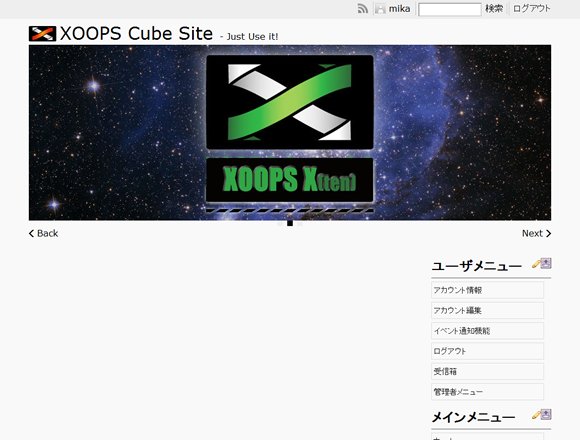
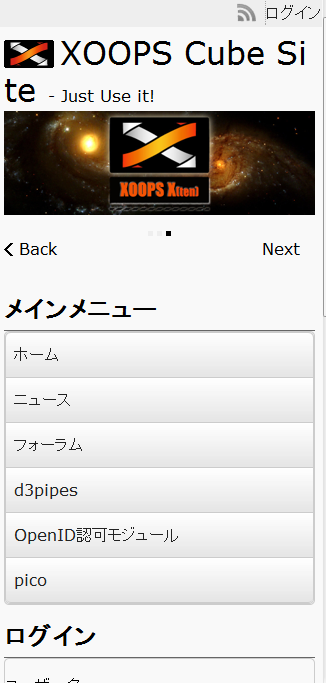
そんな便利なテーマなら是非自分のサイトでも使ってみたいですよね!ということで、「うさぎにもできるXOOPS Cube入門♪」の絵を使ってカスタマイズしてみました。
アイコンとトップの画像を替えるだけでだいぶイメージが変わるんじゃないかなぁと思います。
トップに表示される大きな画像3枚は、themesの下にあるデフォルトで使ってるテーマ pack2011_default の中にあるimagesフォルダの main_xoops_picture_01.jpg?main_xoops_picture_03.jpg のようです。表示したい画像をこの名前でここに置けばなんとかなりそうです。
縦が少し長いと思うので横幅は950のまま縦を250にして画像を3枚用意しました
名前をmain_xoops_picture_01.jpg?main_xoops_picture_03.jpgとして、ブラウザのキャッシュをクリアして、再表示すると新しい画像が3枚入れ替わるようになりました。
ただ、最初に1枚目を表示するときに以前の高さの分まで画像が見えてしまうことに気づきました。
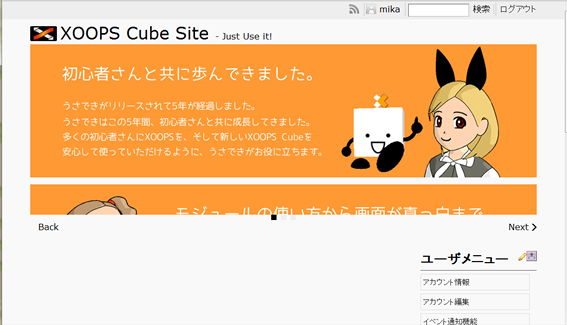
調べてみたら
themes\pack2011_default\css\jquery-jcflick.css
の
#flickMain .flickContainer {
_width: 950px;
max-height: 320px;
_height: 320px;
}
に高さが指定してあったので
#flickMain .flickContainer {
_width: 950px;
max-height: 250px;
_height: 250px;
}
として保存したところ、1枚目の画像の時に2つめの画像が出ないようになりました。
次は左上のアイコンを変えたいと思います。うさでき という文字にしようとすると今のロゴの幅ではたりないので広げてみます。
こちらは幅を広げた分だけサイトタイトルも右に移動してくれるので幅を変えてもOKですね。
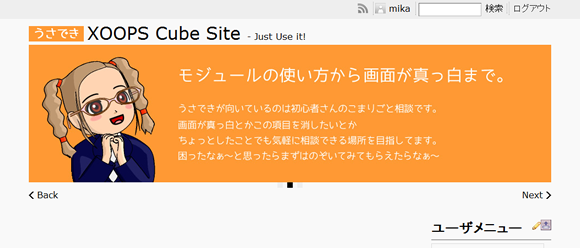
では高さを変えたらどうなるでしょうか
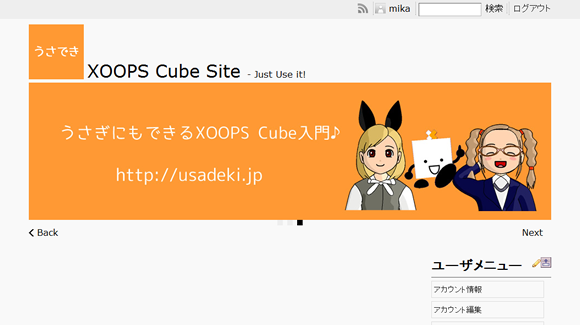
予想通り、文字が下に付いてしまいましたね?。希望としては文字は縦位置の真ん中になって欲しいのでちょっと変更してみます。
theme.htmlを見ると <div id="siteTitle"> で画像とサイトタイトルが囲まれています。css
themes\pack2011_default\css\basic.css
で siteTitleを見ると
#siteTitle img {
vertical-align: text-bottom;
}
とあるので
#siteTitle img {
vertical-align: middle;
}
としてみました。すると文字は真ん中になったのですが今度はロゴがしたの画像とくっついてしまい。。場合によってはこういうデザインもいいかと思いますが前と同じようにちょっと空けてみたいと思います。
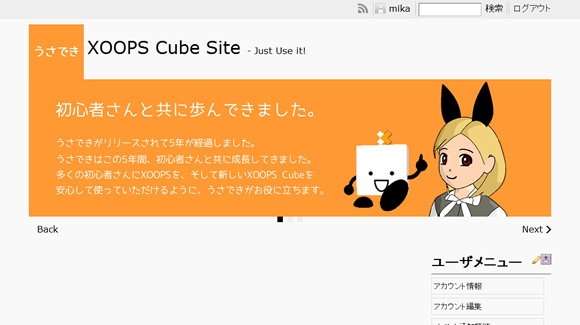
先ほどのcssで
#siteTitle img {
vertical-align: middle;
margin-bottom: 3px;
}
と、画像の下を3pxほど空けます。
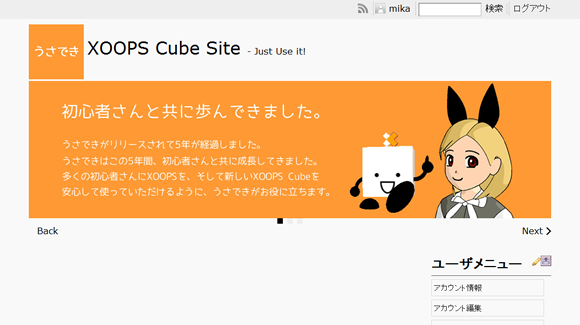
いい感じに空きました。
ではiPhoneで表示されたときはどんな感じになるか見てみましょう。
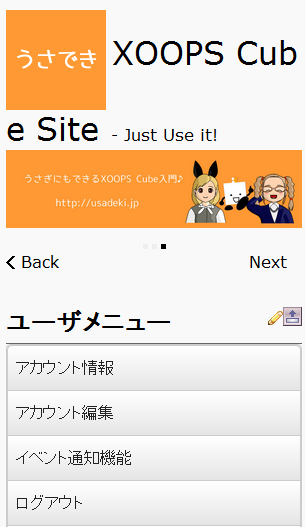
んー、サイト名が折りかえってしまってちょっとみにくいですえぇ
レスポンシブルデザインのために小さい画面用のcssがあるようなのでそちらで対応してみたいと思います。
\themes\pack2011_default_custom\css\small_basic.css
を修正して、サイト名の文字をちょっと小さくして折りかえったときに画像の右側に折りかえるようにします。
cssファイルの一番下に
#siteTitle img {
float: left;
margin-right: 3px;
}
.level1 {
font-size: 150%;
}
.level2 {
font-size: 100%;
border-bottom: solid 1px #666;
}
を付け加えました。これで表示したところ、意図したとおりになりました。
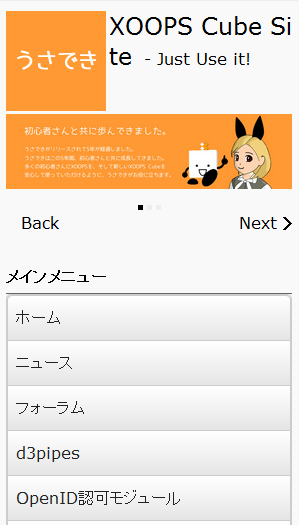
せっかく修正したのでこのテーマでカスタマイズできるようにzipしておいておきます。pngも一緒に置いておきますので文字を入れ替えるなどして試してみてください。
カスタマイズテーマダウンロード
http://ryus.co.jp/modules/d3downloads/index.php?page=singlefile&cid=7&lid=92これらのカスタマイズを分かりやすい動画にしました。
XOOPS Cube、WordPressでYahooAPI動画検索ができるようにしてみました
mik :
XOOPS »
TIPS小ネタ
2012/6/14 15:10

YahooAPIにはいろいろな機能があります。今回は動画検索をしてみました。
XOOPS Cube用に最初作りましたが、少し手を入れただけでwordpressでも動きましたので両方でのやり方をご紹介します。
YahooAPI動画検索について
Yahooジャパンにメンバー登録をした後、アプリケーションIDをとれば無料でyahooの動画検索APIを使うことができます。
サンプルプログラムにはAPIキーが入っていますが、必ず上記でご自分のAPIキーをとって置き換えてください。
アプリケーションIDの取り方
http://developer.yahoo.co.jp/start/YahooAPI動画検索の仕様
http://developer.yahoo.co.jp/webapi/search/videosearch/v3/videosearch.htmlうさぎにもできるXOOPS Cube入門♪で試せるようにしました
本日(6/15)うさぎにもできるXOOPS Cube入門♪で試せるようにしました。
http://usadeki.jp/modules/diy/index.php?page=yahooapi_douga実はこちらのサイトは EUC でできてまして、そのためEUCで文字化けが発生することが分かりました(>_<)。修正してダウンロードに登録し直しました。
その際、アイコンもペンギンのものに入れ替えました!
今回は簡単に、「検索キーワード」で動画を検索し、検索した結果を10件表示するというものを作りました。また、動画ですのでいきなりアダルトなものが表示されると焦りますのでアダルトはNGの状態で作りました。
件数を増やしたり、アダルトをOKにしたり(!)したい場合は、上記の仕様ページを見ると簡単に変更する方法が分かると思います。
XOOPS CubeにDIYモジュールを入れてみる
ほとんど noneモジュール(何もしないモジュール) と同じものですが、プログラムを同梱したかったので新しくDIYモジュールというものを作りました。
こちらからダウンロードできます。
DIYモジュール(YahooAPI動画検索おまけつき)ダウンロード後、解凍します。diyフォルダ直下に yahooapi_douga.php というファイルがありますのでテキストエディタなどで開きます。
6行目に $appid = で始まっている行があります。取得したキーで必ず書き換えて保存してください。
保存が終わったら diy フォルダを使いたいサイトのmodulesの下に置きます。モジュールをインストールします。
表示を確認します。
URL欄に サイトのURL/modules/diy/index.php?page=yahooapi_douga
として表示します。
すると、このように検索画面が表示されます。
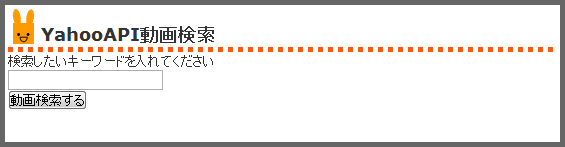
たとえばここで うさぎにもできる と入力して検索してみると、こんな感じで表示できるようになってます。
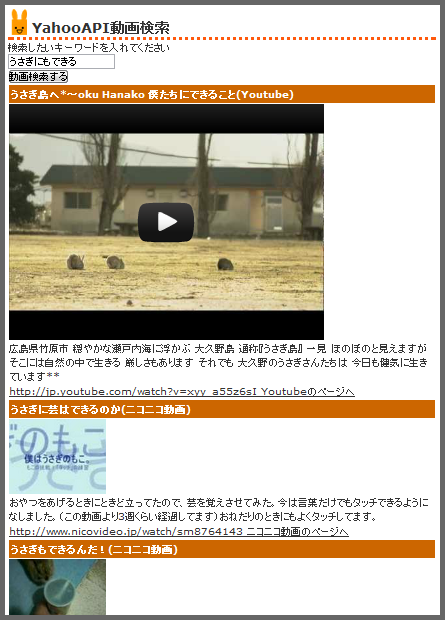
WordPressに入れてみる
最近さわり始めたばかりで、これがいいやり方なのかどうか分からないのですが簡単にできそうだなと思った方法にしてみました。
YahooAPI動画検索テンプレートこれをダウンロードして解凍してください。固定ページ用のテンプレートとそこで使う動画検索用のファイルが1つ入っています。
yahooapi_douga.php というファイルがありますのでテキストエディタなどで開きます。
6行目に $appid = で始まっている行があります。取得したキーで必ず書き換えて保存してください。
8行目については後ほど修正します。
解凍したら使いたいサイトで、今使っているthemeのフォルダ直下に2つとも置いてください。
次に、新しく固定ページを1つ作ります。
新規固定ページでタイトルは適当に付けてください。ページ属性というところで テンプレート というリストがあるのでそこから「YahooAPIDouga」を選び、保存します。
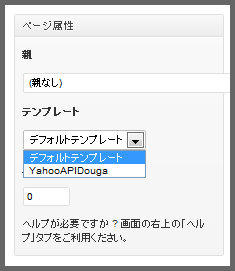
このページを表示します。
するとこのように検索用の画面となります。
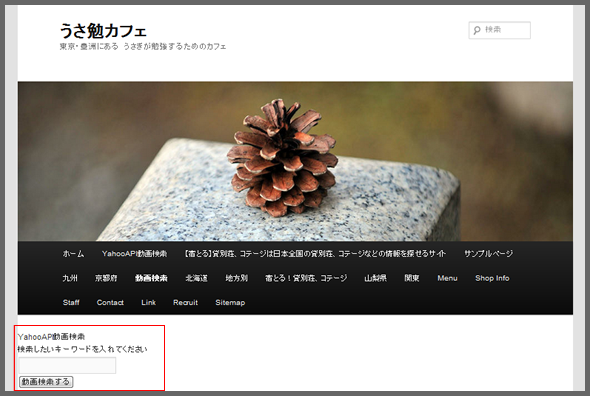
ここでもう一カ所直すところがあります。先ほどの yahooapi_douga.php というファイルを開きます。8行目に
$kotei_url = で始まってる部分があります。この中身を今表示しているページのURLをコピー&ペーストして書き換えて保存します。
今表示しているページを再読込します。
試しに うさぎ 勉強 で検索した結果、このように表示されます。
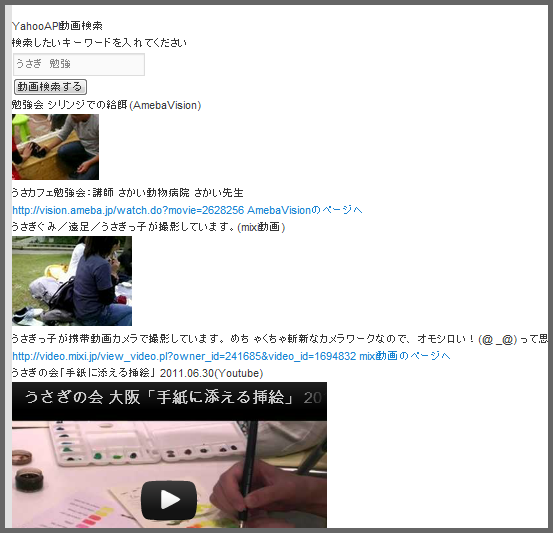
自作する時のベースにしてみる
プログラム中にデバッグ用の表示があります。現在はコメントアウトしてありますが、コメントアウトを取るとキーワードを固定で入れるときやxmlが実際にどのように表示されるかを見たい場合などに利用できるような表示になります。
これを発展させて独自のものが作りたくなったら使ってみてください♪
iphoneテーマをxoops2.0系でも動くように作ってみました!
mik :
XOOPS »
テーマ/デザイン
2010/6/28 20:32

iphoneテーマをxoops2.0系でも動くように作ってみました!
相変わらず、まだまだβ版なのですが、とりあえずxoops2.0系でも動くようにしたファイルを同梱して、新しいバージョンをダウンロードコーナーに登録しました。
ダウンロードはこちら↓
http://ryus.co.jp/modules/d3downloads/index.php?page=singlefile&cid=7&lid=39iphone用テーマ、みなさんご利用ありがとうございます♪
4月にblogで
XOOPS CubeのiPhone 用テーマのtheme.htmlを作ってみました! ダウンロード公開中♪
http://ryus.co.jp/modules/d3blog/details.php?bid=307と発表しました。themeを作ったのは初めてでさらにダウンロードコーナーへ登録しちゃったものだから、色々不具合(ファイルのアップミスとか確認ミスとか…)がありましたが、皆さんが色々教えてくれるので今現在は最初のものよりましなものになっていると思います!
その中で「xoops 2.0.16a jpでは使えないのでしょうか?」と質問がありまして、「んー、たぶん使えるのでは?」と思ったのですが少なくともpreloadは対応していないから、とちょっと考えてみようと思いました。
xoops-2.0.16a-JP.zipをダウンロードしてテスト
xoops-2.0.16a-JP.zipをダウンロードしてテストしてみて「まぁまぁ動くじゃん」と思ったのですが、さわってみると色々おかしな事に気づきました。
・サブメニューのjavascriptが動かない
→smarty変数blockにidがないらしい
ので、foreachでキーを取得し、それだけだとIDが重複してしまうので
javascriptのoritatami関数をちょっと変更しました
・xoops inputは使えない
→普通のフォームに書き換えました
・lostpass.phpがなんかへん
→user.php#lost でいいようだ、ということがわかりましたので書き換えました
とりあえずこんなところでトップページの動きは何とかなったのでxoops2.0系用のtheme.htmlを「xoops2_theme.html」という名前で作ってiphoneテーマに追加しました。
確認したのはトップページからのリンクとか、javascriptとかログインだけなのでもっと深く動作させると問題が出るかもしれません。
#たぶんテーマ下テンプレートとかが有効でないので、テーマ下テンプレートがあるものについてはなんとかiphoneっぽくなってるのが何とかなっていないのではと思いますm(_ _)m
この新しいバージョンはXOOPS Cubeを使われている方には関係のないアップデートですのでiphone1.0.2(iphone20100602.zip)をお使いの方は新しいバージョンにする必要はありません。
xoops2.0系をお使いの方はこのテーマをダウンロードしていただき、
・theme.htmlを削除
・xoops2_theme.htmlをtheme.htmlにリネーム
してお使いください。
preloadの替わりにhackする
自動判定の部分は色々試行錯誤したのですが、2.0系のことは(あ、XOOPS Cubeもそれほど深いところはあれなのですが)よくわからなくて、結局手っ取り早くmainfile.phpにコードを入れてみたところうまく動きました。
以下のコード(ちょっと長いんですが hack for iphone start から end まで)をコピーして、
// hack for iphone start
$iphone_theme = "iphone";
if(array_key_exists("iphone_to_pc", $_GET)) {
$_SESSION['iphone_to_pc']=$_GET['iphone_to_pc'];
}
if (array_key_exists("iphone_to_pc", $_SESSION)) {
if($_SESSION['iphone_to_pc']=="pc"){
$GLOBALS['xoopsConfig']['theme_set']=$xoopsConfig['theme_set'];
$_SESSION['iphone_to_pc']="pc";
return;
}elseif($_SESSION['iphone_to_pc']=="iphone"){
$GLOBALS['xoopsConfig']['theme_set']=$iphone_theme;
$_SESSION['iphone_to_pc']="iphone";
return;
}
}
$is_iphone=false;
$is_ipod=false;
$is_pc=false;
if(strpos($_SERVER['HTTP_USER_AGENT'],"iPhone")){
$is_iphone=true;
} elseif(strpos($_SERVER['HTTP_USER_AGENT'],"iPod")){
$is_ipod=true;
} else {
$is_pc=true;
}
if(($is_iphone==true) or ($is_ipod==true)){
$GLOBALS['xoopsConfig']['theme_set']=$iphone_theme;
}
// hack for iphone end
これをmainfile.phpの
if (!isset($xoopsOption['nocommon']) && XOOPS_ROOT_PATH != '') {
include XOOPS_ROOT_PATH."/include/common.php";
}
の下に挿入して保存してください。
mainfile.phpを書き換える前は必ず変更前のファイルを保存しておき、問題が起こったら
すぐに元に戻せるようにしておいてください。
ご利用になる際はくれぐれもご注意の上、自己責任にてhackしてくださいね。
情報お待ちしてます!
XOOPS2.0向けのmainfile.phpの修正は
・safariの開発>ユーザーエージェントで、iphoneとipodに切り替えて確認
・XOOPS2.0での動きはxamppに2.0.16aをインストールして確認
しかしておりません。そのため、色々問題があるかもしれませんのでくれぐれも「戻せるように」ファイルなどを保存しておいてからお試しくださいね!
不具合報告とかこんな風にしたらうまくいったよ!とか、このサイトで使いましたとか、色々情報をお待ちしてます。
情報はこのblogのコメントでいただけると嬉しいです。
【無料】タダでもできるIT業務効率化セミナー 開催します!
mik :
イベント
2010/5/14 16:04

RYUSでは「タダでも出来るIT業務効率化セミナー」を5月26日に開催します。
詳細・お申し込み
https://ryus.co.jp/modules/eguide/event.php?eid=12内容は
『IT を使って効率を上げたい。でも、ソフトウェアを人数分購入するのは高くてかなわん!』
『アポが多くてスケジュール管理がとても大変』
『社員同士のコミュニケーションがなく社内の雰囲気が悪くて気になる』
『昔の資料がどこにあるか分からない』
というお悩みを無料のサービスやソフトウェア、オープンソースなどを利用して解決する!というものです。
twitterやEverNote、もちろん弊社の利用しているXOOPS Cubeなどのオープンソースを「どのように」使ったら「どのように便利に、業務が効率化するか」がわかります!
会場はJR秋葉原駅から徒歩1分(というか改札口を出て表に出たら見えるぐらい近いです)の好立地にある、東京都産業労働局秋葉原庁舎 第2会議室 です。
講師は天野龍司が務め、天野自身が経営者としてどのようなITを利用し、どのように効率化しているかということや実際に「RYUSが手がけた業務改善事例のご紹介」などを交えながらITを利用した業務の効率化についてお話させていただきます。
無料のセミナーですので「ちょっと聞いてみたい」程度のお気持ちで構いませんので、いらしてみませんか?
お待ちしています!
XOOPS CubeのiPhone 用テーマを作ってみました! ダウンロード公開中♪
mik :
XOOPS »
テーマ/デザイン
2010/4/2 17:40

うさぎにもできるXOOPS Cube入門♪でのiPhone表示
まずは、iPhoneでの表示はこんな感じになっています↓
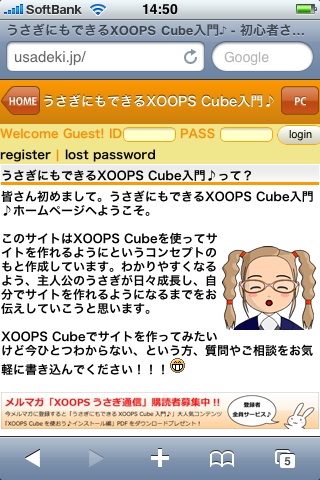
まだまだ手を入れるところは沢山あるのですが、「まずはやってみよう♪」ということでベータ版を公開しています。
iPhone用 theme(テーマ)でページをiPhoneっぽく表示する!
だいたい、こんな感じのことができます。
うさぎにもできるXOOPS Cube入門♪でトップに表示しているモジュールブロックをiPhoneぽくした
liタグは自動的にiPhoneっぽく表示します。
トップページのブロックは折りたたみメニューにして縦の長さを短くしました
#中央-中央ブロックのみ全て表示しています
画像表示の横幅の最大値をiPhoneの横幅に自動的にリサイズします
右上の「PC」というボタンを押すとiPhoneで見ていてもPCで使っているthemeでの表示が可能
#PCで使っているtheme(管理画面>互換モジュール>全般設定 デフォルト・サイトテーマ)
iPhone/PC切り替えを自動的にできるようにする!
ryusSetIphoneTheme.class.php というpreload(プリロード)を作りました。
これをルート直下の preload というフォルダにアップロードするとこんなことができます。
iPhoneやiPodからのアクセスのとき、「iphone」というテーマに自動的に切り替えます。
それ以外からのアクセスの時は通常と同じPC用のテーマが表示されます。
iPhone用テーマの右上にある「PC」というボタンをクリックしたときにPC用のテーマを表示します。
PCからiPhone 用のテーマを表示するためのリンクを作っておき、クリックすると通常のブラウザでiPhone用テーマを表示します。
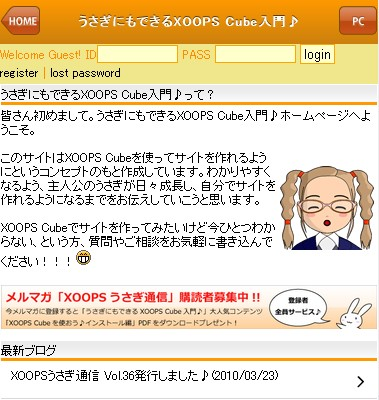
#この場合、カスタムブロックなどでリンクを作っておいてください
例)カスタムブロック(php)の場合
echo "
iPhone表示";
例)カスタムブロック(html)の場合
iPhone表示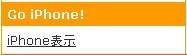
…つまりPCでもiPhoneでも最初はそれぞれに合ったテーマで表示して、さらにそれぞれのテーマを行ったり来たりできるようになるプリロードです。
さぁ、あなたのサイトもiPhone化してみよう♪
まだまだ不十分なところはあるのですが、思い切って公開します!
1.ファイルをダウンロードする
・iPhone用theme(テーマ)
http://ryus.co.jp/modules/d3downloads/index.php?page=singlefile&cid=7&lid=39・iPhone/PC自動切り替えpreload(プリロード)
http://ryus.co.jp/modules/d3downloads/index.php?page=singlefile&cid=2&lid=382.ファイルを解凍する
3.あなたのサイトにアップロードする
3−1.iphoneというフォルダをあなたのサイトのthemeの下にアップロードします
3−2.preloadというフォルダに入っている ryusSetIphoneTheme.class.php をあなたのサイトのpreloadの下にアップロードします。
手順はこれだけです。
テーマをカスタマイズする
やってみていただくと分かるのですが、カラーが「うさぎにもできるXOOPS Cube入門♪」っぽい!
とか「ログインは別のところでやるから要りません〜」とかいうことがあると思います。
また、iphoneというテーマ名を別の名前に変更した場合はpreloadプログラムの書き換えが必要になります。
以下にその辺のカスタマイズ方法を書きます。
○色の変更
カラーは他に青色系統、緑色系統の2種類用意しました。
1.画像を○色系統に変更
iphoneフォルダの中に青色系統(images_blue)、緑色系統(images_green)が入っています。
青色系統に色を変更したいときは、images_blueの中に入っているファイルを全て、imagesに上書きコピーしてください。
2.cssを○色系統に変更
style.css
の .login で最初はオレンジ系統の色に設定しています。
例えば青色系統にしたいときは /* login blue version */ という行の2行下の
.login
から
}
までをコピーして、元々の .login のところに上書きしてください。
○ログイン行を消す
theme.html の
から
まで、囲まれた部分を削除してください。
○テーマ名をiphone以外にしたとき
ryusSetIphoneTheme.class.php
の
var $iphone_theme = 'iphone'; // iPhone theme name.
という行の iphone を変更したテーマ名にしてください。
参考にした本、theme、テストに使った方法など
参考にした本
iPhoneサイト制作ハンドブック iPhone&iPod touch対応
向井 領治 (著)
theme(テーマ)
cube_default を元にしました
テストに使った方法
ローカルのxamppに置いたホダ塾ディストリビューション上でテーマを調整しました。
ブラウザは safari を使い、開発>ユーザーエージェント で iPhoneやiPodでの表示を確認しました。
最終調整では実機iPhoneを使いました。
レスポンスお待ちしています♪
「ここんところをこうして欲しい!」
「ここはこんな風にしたら良いんじゃないの?」
などご意見・ご希望がございましたら是非お寄せください♪
umoto@ryus.co.jp
2011.10.07 追記。申し訳ありませんが、ご意見ご希望などは
うさぎにもできるXOOPS Cube入門♪ http://usadeki.jp
に変更させていただきます。
お待ちしています〜
オープンソースカンファレンス 2009 Tokyo/Fall 参加中!
mik :
イベント
2009/10/30 14:23

本日から2日間、東京は蒲田にある日本工学院にてオープンソースカンファレンスが開かれています。
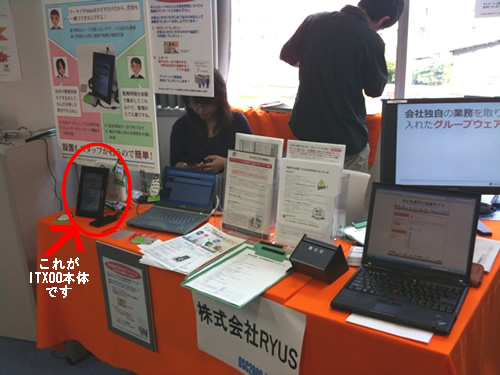
「オープンソースカンファレンス???」と思われる方は
オープンソースにまつわるいろんな団体が参加する、お祭り!
と思っていただければと思います。あ、オープンソースというのはフリーソフトのように自由に使えるソフトウェアというようなもの、、です。
RYUSではこのところスタッフが力を注いで作成している「ITXOO(あいてぃずー)」という名前の商品を展示しています。
お手持ちの定期券に使われている交通系ICカード、携帯電話に付いているICカード、その他色々なところに付いているICカードを利用してタイムカードの替わりに打刻できるというシステムです!
開発するきっかけとなったのは実はRYUSでタイムカード管理するのが面倒だなぁということでした!
最初は〜
何もしてなくて…でも社労士さんがちゃんとつけないといけない、というから
反省して
入り口に置いた紙に各自が書いて…うーでもめんどくさいし、つけ忘れちゃう。それに時刻の計算も手作業で、、昭和の会社か!とつっこみたいような状況でした
めんどくささに負けて、いよいよモジュール化
めんどくさがりやが管理してますので、手計算もすぐに限界になりました。かといって今更、がっちゃん!っていうのも…。てことでモジュール化を考えました。ICリーダーからの読み込みも考えましたがドライバが見つからず、とりあえず手持ちのバーコードリーダーで読み取る形のタイムカードモジュールを作成して運用を開始。
RYUS初の商品に!
モジュール化してからずっと使い続けていました。RYUSで商品を作ってみよう!と話をしてるときに「じゃぁタイムカードモジュールを商品に」ということになりました。せっかくなのでICカードを読み込んでハード付きでかっこよく♪ということで今の形に
というようなストーリーです。いよいよ11月には発売となります。
会場では皆さん試していただき
「お〜!便利ですね」
「インストールが不要で各自のパソコンから参照したり管理できるのがいい♪」
と好評です。
オープンソースカンファレンスは明日まで開催されていますから、遊び気分で是非RYUSの商品 ITXOO を触りに来てください♪
秋といえば読書、の薦め
mik :
その他
2009/9/24 9:34

長い休みとなると前日か初日に本屋さんで大量の本を購入して読むのを楽しみにしています。
今回はかなり沢山読めましたので、その中でお奨めの本をご紹介します。秋と言えば読書、ご参考になさってください。
○動的平衡
知らずに買ったのですが以前読んだ「生物と無生物の間」、を書いたかたの著書でした。
「人間は素粒子でできていて、宇宙にある全てのものは一体である」、という様な理論を最近
読むしこの本でも書いてあるのですが、今ひとつしっくりは来ていません。
ただ、「記憶についてずっと前の記憶も1週間前の記憶も等しくあいまいだ」、ということが
書いてあり、ここは目から鱗でした。生きやすくなる気がします。
○新世界より
話題になった本ですが、新刊で読むには冒険だなと思ってました。なんとノベル化していたので
買いました。夜長にはぴったりの長編です。
○二重洗脳
これも「リセット禁煙」を書いた方のものと知らず、内容が面白そうで買いました。
何かやめたくてもやめられないモノ(^^;、がある方にお奨めします。
○死ぬときに後悔すること25
読んでいる途中で「え、この著者まだ30代なの!?」とびっくりしました。ちょっと
落ち着いてたのでてっきり60代ぐらいの方かと。
お医者さんが実際に立ち会って、聞いた後悔のお話なので興味深かったです。
悔いの無いように生きたいなぁと思わせる一冊。
○鷺と雪
今年の直木賞作品です。3部作なのでこのまえの2作を読んでから読むのを強くお奨め
します。昭和初期の銀座や東京の生活がリアルに描かれていてタイムスリップ気分になれ
る作品です。作品に頻出する教文館で3部目を偶然買ったのがちょっと嬉しかった。
ほぼ理想のキーボード
mik :
ツール
2009/9/8 17:31

スタッフargonさんのtwitterで知ったのですが、ThinkPadの独立型キーボードの新しいのは、かなりいいです!
こちらのレビューに書いてあるとおり、
http://japanese.engadget.com/2009/09/07/trackpoint-trackpad-and-59/「トラックポイント以外は認めないという人達にとって、ノートPCがThinkPadであるのはもちろん、デスクトップPC用のトラックポイント付きキーボードも欠かせないお供です。」
と思っている私ですが、今まではそれこそThinkPad(ノート)一筋だったので特に不便も感じていませんでした。しかし、近頃ではi-macなども使うようになり マウスってマウスって… 面倒だし… 不便だし… と思っていました。
やはり、私のような人間にはこういうキーボードが欠かせません。しかも今回発売された新商品は、
「『トラックパッドいらね』『テンキーもあんまりいらね』という声を反映し、従来モデルよりコンパクトになっています。」
ということだそうで、正に同感する私にとって理想的な商品のようです。以前からその存在を知ってましたが不要なトラックパッドやテンキーがついてるがための巨大サイズや値段の高さで購入を踏みとどまっていました。それが、不要なモノが無くなってコンパクトになり、値段も6,800円とリーズナブルになりました。
少しだけ残念だなと思うのが、キーボードの基としたタイプが私の使い続けているB5サイズの大きさではなくT400sということです。ということで、ESCキーとDELETEキーは巨大だということとあと「それぞれのキーが大きいんだろうなぁ」と想像できるところです。私にとってはB5サイズにぎりぎり収まったそれぞれのキー感覚が既に身体に染みついているのでたまに「打ちやすいキーボード」を持つノートパソコンなどさわると広すぎて誤打はするし、手は疲れるのであまり良いとは思えないためです。
B5タイプとほぼ同じ大きさの独立型キーボード(ただしエンドキーとファーストキーは独立させて欲しい)が出れば、完璧に理想のキーボードになりそうです。
それとレビューにあった、「次なる動きはThinkPad本体からのトラックパッド排斥でしょうか」に大いに期待します。

〒104-0061 東京都中央区銀座1丁目3番3号 G1ビル7階
お問い合わせ TEL 03-3524-8860
Copyright(c) 2012 RYUS.All Rights Reserved.